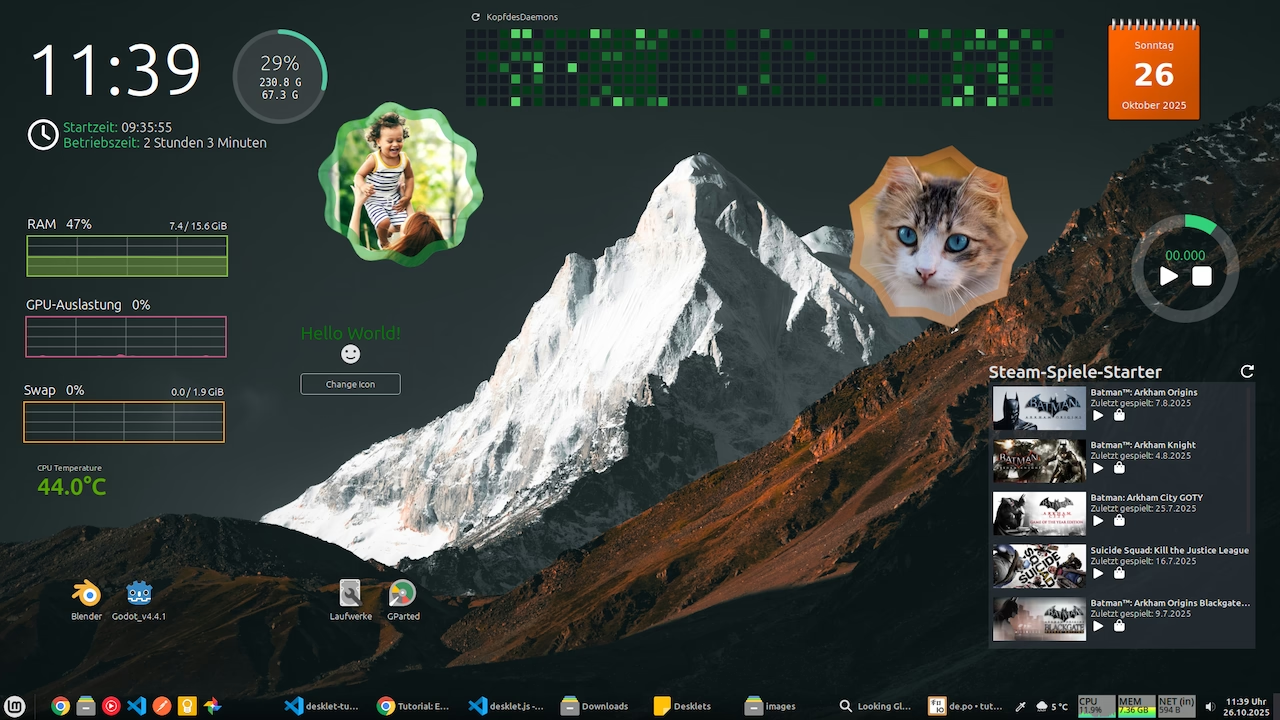Übersicht
- Dateistruktur
- Hello World Desklet
- Debugging
- Icons
- Box-Layout
- Button
- Styling
- Settings
- Images
- Mainloop
- Übersetzung
Dateistruktur
Der Quellcode aller Desklets befindet sich in diesem GitHub Repository.
Von diesem Repository erstellen wir einen Fork und fügen unser neues Desklet in einem neuen Ordner hinzu.
Der Ordner muss nach der UUID des Desklets benannt werden. Diese besteht aus dem Namen des Desklets, einem @ und dem GitHub-Usernamen. Für dieses Beispiel tutorial-desklet@KopfdesDaemons.
Wir richten die folgende Dateistruktur ein:
tutorial-desklet@KopfdesDaemons
└── files
│ └── tutorial-desklet@KopfdesDaemons
│ ├── desklet.js
│ ├── icon.png
│ ├── metadata.json
│ ├── settings-schema.json
│ └── stylesheet.css
├── info.json
├── README.md
└── screenshot.pngIn die info.json fügen wir nur den Autor hinzu:
{
"author": "KopfdesDaemons"
}Die README.md und screenshot.png werden auf der Cinnamon Webseite angezeigt.
Die metadata.json sieht wie folgt aus:
{
"uuid": "tutorial-desklet@KopfdesDaemons",
"name": "Tutorial Desklet",
"description": "This is a tutorial desklet.",
"version": "1.0",
"max-instances": "50"
}Hello World Desklet
Um den Aufbau der desklet.js zu erklären, beginnen wir mit einem einfachen Hello World-Desklet.
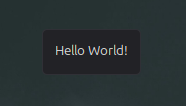
const Desklet = imports.ui.desklet;
const St = imports.gi.St;
class MyDesklet extends Desklet.Desklet {
constructor(metadata, deskletId) {
super(metadata, deskletId);
this.setHeader("Tutorial Desklet");
this._setupLayout();
}
_setupLayout() {
const label = new St.Label({ text: "Hello World!" });
this.setContent(label);
}
}
function main(metadata, deskletId) {
return new MyDesklet(metadata, deskletId);
}Mit diesem Befehl können wir das Desklet testen:
./test-spice tutorial-desklet@KopfdesDaemons -sDer Parameter -s überspringt die Validierung des Desklets. Das ist hilfreich, wenn noch nicht alle Dateien, wie z.B. die screenshot.png, vorhanden sind.
Debugging
Wir können Meldungen in die Konsole loggen:
global.log("test");
global.logError("error");Die Konsole öffnet man mit einem Rechtsklick auf die Taskleiste unter "Fehler suchen" und dann "Looking Glass".
Icons
Bisher haben wir nicht viele Importe. Neben Desklet importieren wir noch St für das Label, welches wir anzeigen. St steht für Shell Toolkit und stellt UI-Elemente bereit. Das Shell Toolkit baut auf Clutter auf, eine OpenGl basierte Library zum anzeigen von UI-Elementen auf einem Canvas.
Mit dem Shell Toolkit können wir noch weitere Elemente anzeigen lassen. Tauschen wir als nächstes unser Label mit einem Icon:
![]()
const Desklet = imports.ui.desklet;
const St = imports.gi.St;
class MyDesklet extends Desklet.Desklet {
constructor(metadata, deskletId) {
super(metadata, deskletId);
this.setHeader("Tutorial Desklet");
this._setupLayout();
}
_setupLayout() {
const icon = new St.Icon({
icon_name: "face-smile-symbolic",
icon_type: St.IconType.SYMBOLIC,
icon_size: 32,
});
this.setContent(icon);
}
}
function main(metadata, deskletId) {
return new MyDesklet(metadata, deskletId);
}Die Icon-Namen findet Ihr unter /usr/share/icons/Adwaita/symbolic.
Box-Layout
Bisher haben wir nur ein Element als Content des Desklets gesetzt. Zeigen wir als nächsten das Label und das Icon zusammen an. Um mehr als ein Element anzuzeigen, brauchen wir ein Box-Layout.
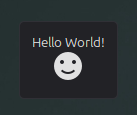
const Desklet = imports.ui.desklet;
const St = imports.gi.St;
class MyDesklet extends Desklet.Desklet {
constructor(metadata, deskletId) {
super(metadata, deskletId);
this.setHeader("Tutorial Desklet");
this._setupLayout();
}
_setupLayout() {
const box = new St.BoxLayout({ vertical: true });
const label = new St.Label({ text: "Hello World!" });
const icon = new St.Icon({
icon_name: "face-smile-symbolic",
icon_type: St.IconType.SYMBOLIC,
icon_size: 32,
});
box.add_child(label);
box.add_child(icon);
this.setContent(box);
}
}
function main(metadata, deskletId) {
return new MyDesklet(metadata, deskletId);
}Button
Fügen wir nun etwas Logik hinzu und ändern das angezeigte Icon mit einem Klick auf einem Button:
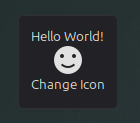
const Desklet = imports.ui.desklet;
const St = imports.gi.St;
class MyDesklet extends Desklet.Desklet {
constructor(metadata, deskletId) {
super(metadata, deskletId);
this.iconName = "face-smile-symbolic";
this.setHeader("Tutorial Desklet");
this._setupLayout();
}
_setupLayout() {
const box = new St.BoxLayout({ vertical: true });
const label = new St.Label({ text: "Hello World!" });
const icon = new St.Icon({
icon_name: this.iconName,
icon_type: St.IconType.SYMBOLIC,
icon_size: 32,
});
const button = new St.Button({ label: "Change Icon" });
button.connect("button-press-event", () => this._changeIcon());
box.add_child(label);
box.add_child(icon);
box.add_child(button);
this.setContent(box);
}
_changeIcon() {
this.iconName = this.iconName === "face-smile-symbolic" ? "face-sad-symbolic" : "face-smile-symbolic";
this._setupLayout();
}
}
function main(metadata, deskletId) {
return new MyDesklet(metadata, deskletId);
}Nun wird der Smiley traurig, wenn wir den Button "Change Icon" drücken.
Styling
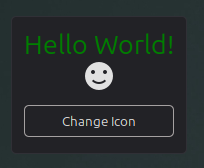
Den Elementen aus dem Shell Toolkit können wir eine style_class hinzufügen.
const label = new St.Label({ text: "Hello World!", style_class: "tutorial-desklet-label" });
const button = new St.Button({ label: "Change Icon", style_class: "tutorial-desklet-button" });Anschließend können wir die Elemente in der stylesheet.css mit CSS anpassen:
.tutorial-desklet-label {
font-size: 2em;
color: green;
}
.tutorial-desklet-button {
padding: 0.5em;
border: solid 1px rgb(165, 161, 161);
border-radius: 5px;
margin-top: 1em;
}
.tutorial-desklet-button:hover {
background-color: rgb(173, 173, 173);
}Einige Änderungen in der stylesheet.css werden erst nach einem Neustart des Cinnamon Desktops sichtbar. Dazu auf der Taskleiste mit der rechten Maustaste klicken und unter "Fehler suchen" "Cinnamon neustarten" auswählen.
Der Style kann auch per JavaScript angepasst werden:
label.style = `font-size: 2em; color: green;`;
label.set_style(`font-size: ${this.labelFontSize}px;`);Das CSS ist nur rudimentär implementiert. Es funktionieren nur grundlegende Dinge, wie margin, padding, color, border oder font-size. Alles was das Layout betrifft wird über das Box-Layout gesteuert. Flexbox funktioniert nicht.
Hover-Effekte
Hover-Effekte funktionieren für Buttons. Wenn andere Elemente mit einem Hover-Effekt versehen werden sollen, muss das Shell Toolkit Element angepasst werden mit dem Parameter track_hover und reactive:
const box = new St.BoxLayout({ style_class: "tutorial-desklet-box", reactive: true, track_hover: true });Settings
Die Einstellungen des Desklets werden in der settings-schema.json definiert.
{
"head0": {
"type": "header",
"description": "Style"
},
"label-font-size": {
"type": "scale",
"default": 20,
"min": 12,
"max": 60,
"step": 1,
"description": "Font size",
"tooltip": "The font size of the label."
}
}Die Settings API ist dokumentiert. Hier die wichtigsten Typen der Settings:
- entry
- checkbox
- scale
- combobox
- spinbutton
- filechooser
- colorchooser
- datechooser
Es wird ein neuer Import benötigt und die Einstellungen müssen gebunden werden.
Hier ein einfaches Hello World-Desklet, bei dem die Schriftgröße geändert werden kann:
const Desklet = imports.ui.desklet;
const St = imports.gi.St;
const Settings = imports.ui.settings;
class MyDesklet extends Desklet.Desklet {
constructor(metadata, deskletId) {
super(metadata, deskletId);
const settings = new Settings.DeskletSettings(this, metadata["uuid"], deskletId);
settings.bindProperty(Settings.BindingDirection.IN, "label-font-size", "labelFontSize", this._setupLayout.bind(this));
this.setHeader("Tutorial Desklet");
this._setupLayout();
}
_setupLayout() {
const label = new St.Label({ text: "Hello World!", style_class: "tutorial-desklet-label" });
label.set_style(`font-size: ${this.labelFontSize}px;`);
this.setContent(label);
}
}
function main(metadata, deskletId) {
return new MyDesklet(metadata, deskletId);
}Images
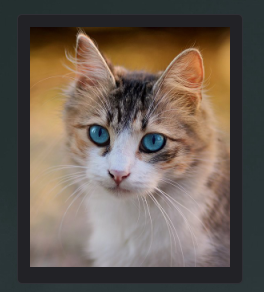
Um Bilder anzuzeigen brauchen wir Hilfsfunktionen und drei weitere Importe.
Hier eine Desklet, welches nur ein Bild anzeigt:
const Desklet = imports.ui.desklet;
const St = imports.gi.St;
const GdkPixbuf = imports.gi.GdkPixbuf;
const Clutter = imports.gi.Clutter;
const Cogl = imports.gi.Cogl;
class MyDesklet extends Desklet.Desklet {
constructor(metadata, deskletId) {
super(metadata, deskletId);
this.setHeader("Tutorial Desklet");
this._setupLayout();
}
_setupLayout() {
const image = this._getImageAtScale(`${this.metadata.path}/images/cat.jpg`, 200, 300);
this.setContent(image);
}
_createActorFromPixbuf(pixBuf) {
const pixelFormat = pixBuf.get_has_alpha() ? Cogl.PixelFormat.RGBA_8888 : Cogl.PixelFormat.RGB_888;
const image = new Clutter.Image();
image.set_data(pixBuf.get_pixels(), pixelFormat, pixBuf.get_width(), pixBuf.get_height(), pixBuf.get_rowstride());
return new Clutter.Actor({
content: image,
width: pixBuf.get_width(),
height: pixBuf.get_height(),
});
}
_getImageAtScale(imageFilePath, requestedWidth, requestedHeight) {
try {
const pixBuf = GdkPixbuf.Pixbuf.new_from_file_at_size(imageFilePath, requestedWidth, requestedHeight);
return this._createActorFromPixbuf(pixBuf);
} catch (e) {
global.logError(`Error loading image ${imageFilePath}: ${e}`);
return new St.Label({ text: "Error" });
}
}
}
function main(metadata, deskletId) {
return new MyDesklet(metadata, deskletId);
}Mainloop
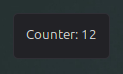
Für den Aufruf von Funktionen nach einer bestimmten Zeitspanne gibt es die Mainloop. Mit dieser können wir einen Timeout setzen und eine Funktion übergeben, die nach dem Timeout ausgeführt wird.
Hier ein einfaches Desklet, welches alle 5 Sekunden einen Counter hochzählt:
const Desklet = imports.ui.desklet;
const St = imports.gi.St;
const Mainloop = imports.mainloop;
class MyDesklet extends Desklet.Desklet {
constructor(metadata, deskletId) {
super(metadata, deskletId);
this.counter = 0;
this.setHeader("Tutorial Desklet");
this._updateCounter();
}
_updateCounter() {
if (this.timeout) Mainloop.source_remove(this.timeout);
this.timeout = Mainloop.timeout_add_seconds(5, () => this._updateCounter());
this.counter++;
this._setupLayout();
}
_setupLayout() {
const label = new St.Label({ text: `Counter: ${this.counter}` });
this.setContent(label);
}
on_desklet_removed() {
if (this._timeout) Mainloop.source_remove(this._timeout);
}
}
function main(metadata, deskletId) {
return new MyDesklet(metadata, deskletId);
}Der Timeout kann auch in Millisekunden gesetzt werden:
this.timeout = Mainloop.timeout_add(300, () => this._updateCounter());Übersetzung
Für die Übersetzung brauchen wir etwas Boilerplate:
const GLib = imports.gi.GLib;
const Gettext = imports.gettext;
const UUID = "tutorial-desklet@KopfdesDaemons";
Gettext.bindtextdomain(UUID, GLib.get_home_dir() + "/.local/share/locale");
function _(str) {
return Gettext.dgettext(UUID, str);
}Mit diesem Code können wir die Übersetzungen mit der Funktion _() verwenden.
Hier ein Beispielaufruf einer Übersetzung:
const label = new St.Label({ text: _("Hello World!") });Übersetzung extrahieren
Mit dem folgendem Befehl wird eine .pot-Datei im Ordner po erstellt, welche die zu übersetzenden Texte enthält:
./cinnamon-spices-makepot tutorial-desklet@KopfdesDaemonsDiese Datei können wir mit einem Programm wie Poedit öffnen, um Übersetzungen hinzuzufügen.
Die Übersetzung speichern wir z.B. als de.po für die deutsche Sprache. Die .mo-Datei muss gelöscht werden.
Mit diesem Befehl können wir die Übersetzung installieren und testen:
./cinnamon-spices-makepot tutorial-desklet@KopfdesDaemons --installHier ein Hello World-Desklet mit Übersetzung:
const Desklet = imports.ui.desklet;
const St = imports.gi.St;
const GLib = imports.gi.GLib;
const Gettext = imports.gettext;
const UUID = "tutorial-desklet@KopfdesDaemons";
Gettext.bindtextdomain(UUID, GLib.get_home_dir() + "/.local/share/locale");
function _(str) {
return Gettext.dgettext(UUID, str);
}
class MyDesklet extends Desklet.Desklet {
constructor(metadata, deskletId) {
super(metadata, deskletId);
this.setHeader("Tutorial Desklet");
this._setupLayout();
}
_setupLayout() {
const label = new St.Label({ text: _("Hello World!") });
this.setContent(label);
}
}
function main(metadata, deskletId) {
return new MyDesklet(metadata, deskletId);
}